Wie behebt man Back 4 Blood Fatal Error?
"Schwerer Fehler. Das UE4-Gobi-Spiel ist abgestürzt und wird beendet." Wir werden versuchen, den Fehler in diesem Artikel zu beheben.

Back 4 Blood-Spieler erhalten den Fehler "The UE4-Gobi Game Has Crashed And Will Close Fatal Error: [File: Unknown]", nachdem sie das Spiel gestartet haben, wodurch ihr Zugriff auf das Spiel eingeschränkt wird. Wenn Sie mit einem solchen Problem konfrontiert sind, können Sie eine Lösung finden, indem Sie die folgenden Vorschläge befolgen.
Was ist Back 4 Blood Fatal Error?
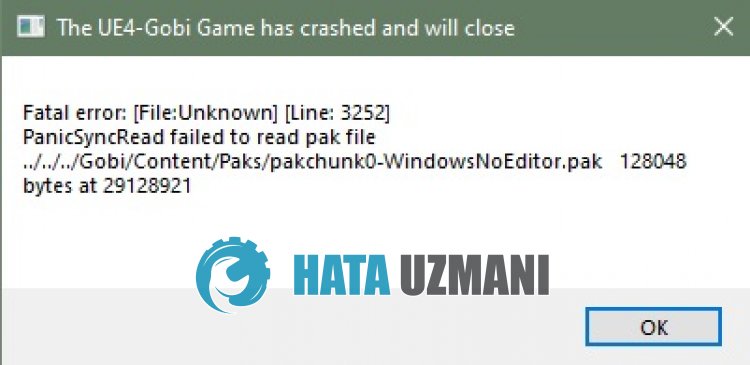 /p>
/p>
Das Back 4 Blood "Fatal Error"-Problem wird normalerweise dadurch verursacht, dass die Grafikkarte veraltet ist.
Natürlich kann ein solcher Fehler nicht nur wegen dieses Problems, sondern auch wegen vieler anderer Probleme auftreten.
Hierfür können Sie die Lösung des Fehlers erreichen, indem Sie einige Vorschläge machen.
Wie man Back 4 Blood Fatal Error behebt
Um diesen Fehler zu beheben, finden Sie die Lösung für das Problem, indem Sie die folgenden Vorschläge befolgen.
1-) Starte das Spiel neu
Durch einen Neustart des Spiels können potenzielle Fehler vermieden werden.
Versuchen Sie dazu, das Spiel vollständig zu schließen und mit Hilfe eines Task-Managers erneut zu öffnen.
2-) Grafikkartentreiber aktualisieren
Bei solchen Kontinuitätsproblemen kann ein Aktualisierungsfehler in der Grafikkarte auftreten. Dazu müssen wir die Grafikkarte aktualisieren. Wenn Sie bereit sind, fangen wir an.
Für Benutzer mit Nvidia-Grafikkarte;
- Zunächst müssen wir Geforce Experience herunterladen und installieren Programm, das von Nvidia veröffentlicht wird.
- Nach dem Download- und Installationsvorgang öffnen wir unser Programm und öffnen oben das Menü "Treiber".
- Laden Sie unser Update herunter, indem Sie oben auf die Schaltfläche "Herunterladen" klicken.
- Nachdem unser Download abgeschlossen ist, führen wir den Installationsprozess durch, indem Sie auf die Schnellinstallationsschaltfläche klicken.
- Starten Sie Ihren Computer neu, nachdem dieser Vorgang abgeschlossen ist.
Für Benutzer mit AMD-Grafikkarte;
- AMDs AMD Radeon Software Wir müssen das Programm herunterladen und installieren.
- Nach Abschluss des Download- und Installationsvorgangs öffnen wir unser Programm und klicken rechts unter dem Treiber- und Softwaremenü auf die Schaltfläche Nach Updates suchen und prüfen, ob unsere Grafikkarte auf dem neuesten Stand ist.
- Sie können Ihren Computer neu starten, indem Sie das Update durchführen.
Für Benutzer mit Intel-Grafikkarte;
Benutzer mit einem Intel-Prozessor können die Grafikkarte im Intel-Prozessor verwenden, da sie keine Grafikkarte haben. Dies kann eine Aktualisierung der Intel-Grafikkarte erfordern.
- Laden Sie zuerst das Programm Intel Driver herunter
- Öffnen Sie nach Abschluss des Downloads das Programm. Nachdem der Installationsvorgang abgeschlossen ist, klicken Sie auf die Schaltfläche "Starten" und warten Sie, bis Sie zur Seite weitergeleitet werden.
- Nach diesem Vorgang scannt Intel Driver & Support Assistant Ihr System. Sobald der Scan abgeschlossen ist, werden einige Treiber extrahiert, die Sie aktualisieren müssen. Führen Sie den Installationsvorgang durch, indem Sie die aktualisierte Version der Treiber herunterladen.
Nachdem wir unseren Grafiktreiber aktualisiert und unseren Computer neu gestartet haben, können wir versuchen, Back 4 Blood zu öffnen.
3-) Starteinstellungen bearbeiten
Indem wir die Starteinstellungen in Steam bearbeiten, können wir das Spiel mit DirectX 11 ausführen und das Problem beseitigen.
- Starten Sie die Steam-Anwendung.
- Greifen Sie auf das Bibliotheksmenü zu.
- Klicken Sie mit der rechten Maustaste auf das Spiel "Back 4 Blood" auf derlinken Seite und rufen Sie das Menü "Eigenschaften" auf.
- Greifen Sie in dem sich öffnenden neuen Fenster auf die Option „Allgemein“ zu und geben Sie „-dx11“ in das Feld unter „Starteinstellungen“ ein. und schließen Sie das Fenster.li>
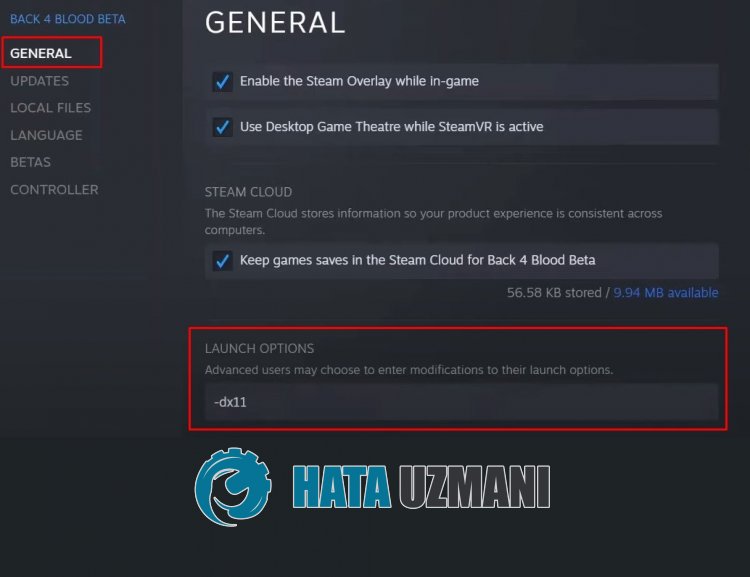
Führen Sie nach Durchführung dieses Vorgangs das Spiel aus und überprüfen Sie, ob das Problem weiterhin besteht.
4-) Legen Sie die Grafikeinstellungen des Spiels fest
Wir können das Problem beheben, indem wir die Grafikeinstellungen des Back 4 Blood-Spiels auf „Höchstleistung“ setzen.
- Geben Sie "Grafikeinstellungen" in den Startbildschirm der Suche ein und öffnen Sie ihn.
- Deaktivieren Sie die Option "Hardwarebeschleunigtes GPU-Timing" auf dem sich öffnenden Bildschirm.
- Suchen Sie dann den Launcher des Spiels "Back4Blood.exe" und wählen Sie ihn aus, indem Sie unten auf "Durchsuchen" klicken.

- Nachdem Ihr Spiel als Option hinzugefügt wurde, klicken Sie auf "Back 4 Blood", klicken Sie auf "Optionen" und stellen Sie es auf "Hohe Leistung", um die Aktion zu speichern .
Nach diesem Vorgang können Sie das Spiel ausführen und prüfen, ob das Problem weiterhin besteht.
5-) Spielkonfiguration löschen
Wir können das Problem beheben, indem wir die im Hintergrund gehostete Konfigurationsdatei für das Spiel löschen und die Spieldatei überprüfen.
- Geben Sie "Ausführen" in den Startbildschirm der Suche ein und öffnen Sie ihn.
- Schreiben Sie "%localappdata%" in den sich öffnenden Bildschirm.
- Greifen Sie nach diesem Vorgang auf den Ordner "Black4Blood > Saved > Config > WindowsNoEditor" zu.
- Löschen Sie die Datei "GameUserSettings.ini", die sich im Ordner befindet.
Überprüfen Sie nach dem Löschen der Datei die Spieldatei und prüfen Sie, ob das Problem weiterhin besteht.
Ja, Freunde, wir haben unser Problem unter diesem Titel gelöst. Wenn Ihr Problem weiterhin besteht, können Sie nach den aufgetretenen Fehlern fragen, indem Sie unsere FORUM-Plattform aufrufen, die wir haben geöffnet.
















